更改网格间距和大小
默认情况下,Microsoft Visio 中的大多数模板都使用 变量 网格。 在放大或缩小绘图时,可变网格线会发生变化,当你想要精确对齐形状时,网格线非常有用。
例如,这些网格线设置为“普通”,缩小时,将显示 5 英尺的距离。
但是,放大视图时,它们相距 1 英尺。
对于某些绘图,它可能会帮助你使用固定网格,这意味着无论放大率如何,网格都显示相同的间距。 例如,在固定网格和 最小间距 为 1 英尺的情况下,无论放大或缩小绘图视图,网格线都显示 1 英尺的平方。
在“视图”选项卡上,单击“ 显示 ”对话框启动器 。
在“ 标尺 & 网格 ”框中,在 “网格”下的“ 网格间距 ”列表中,单击“ 固定”。 在 “最小 间距”框中输入所需的间距距离 - 如果没有为 “最小间距”输入数字,固定网格将无法工作。
对于变量网格,在 网格间距处,在 “水平 ”和“ 垂直 ”列表中,单击“ 精细”、“ 普通”或“ 粗略”。
细是最小的网格间距。
粗是最大的。